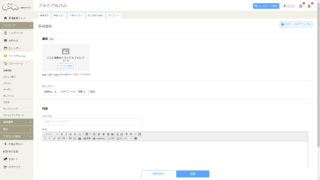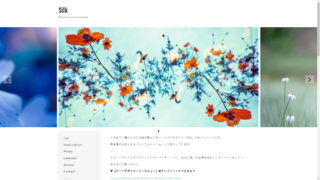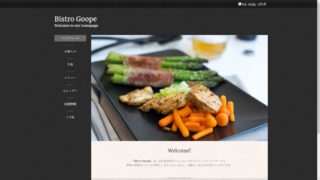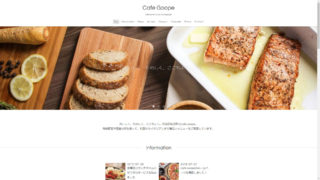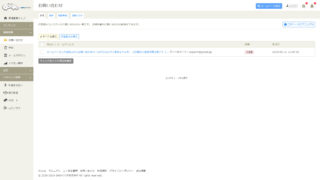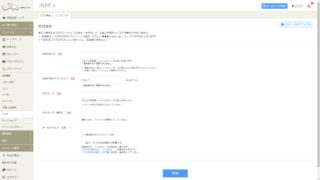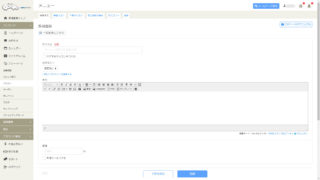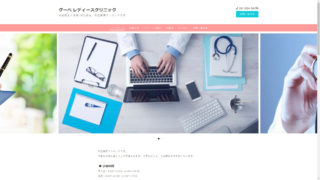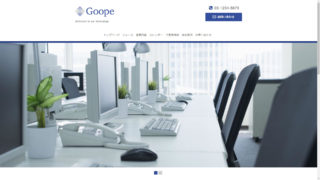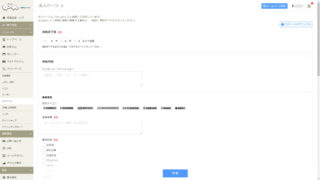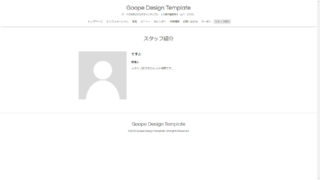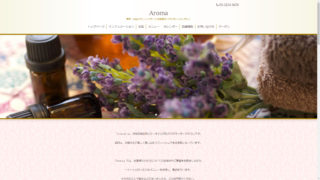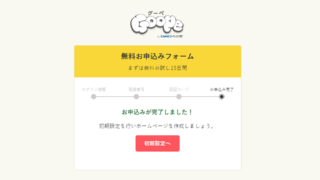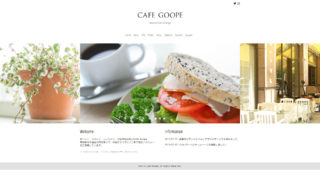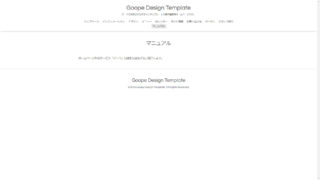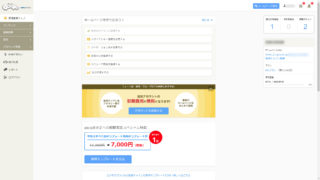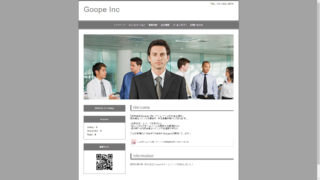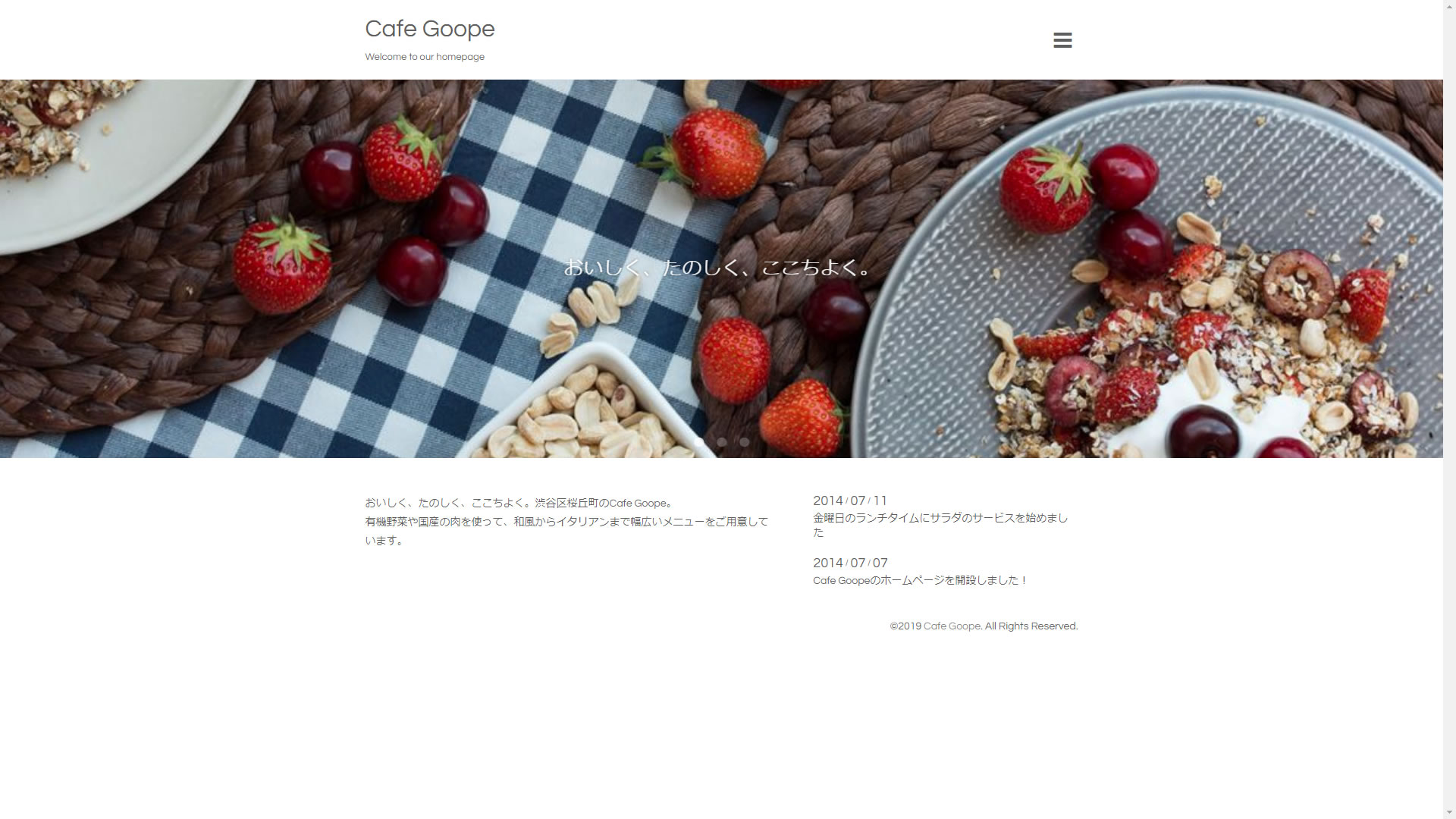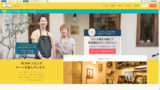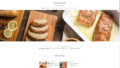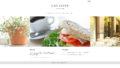ホームページ作成サービス「グーペ![]() 」では、 簡単にボタンひとつで素敵なデザインに着せ替えが可能です。なんと!デザインの組み合わせは、合計で4000種類以上もあります!
」では、 簡単にボタンひとつで素敵なデザインに着せ替えが可能です。なんと!デザインの組み合わせは、合計で4000種類以上もあります!
さらに、さまざまな業種(飲食店・美容室・整体院・保育園・医院・教室・会社など)や用途に特化したテンプレートを多数用意されていて、テンプレートごとに 「カラー」「フォント」などの変更をおこなったりすることが可能です。それから、HTMLやCSSを直接編集することで、あなただけのオリジナルデザインにすることも可能です。
「グーペ![]() 」には、無料テンプレートと有料テンプレートがあります。
」には、無料テンプレートと有料テンプレートがあります。
有料テンプレートは一度購入することで、「グーペ![]() 」の契約期間中はずっと利用することができます。
」の契約期間中はずっと利用することができます。
「グーペ![]() 」のテンプレートは、定期的に新しいテンプレートが追加されるので、いつでもあなたの好きなタイミングで変更することができます。もちろん、プロのデザインしたテンプレートです!
」のテンプレートは、定期的に新しいテンプレートが追加されるので、いつでもあなたの好きなタイミングで変更することができます。もちろん、プロのデザインしたテンプレートです!
その中で、今回は、「グーペ![]() 」の無料テンプレート「Showcase」をご紹介したいと思います。
」の無料テンプレート「Showcase」をご紹介したいと思います。
Goope(グーペ)のテンプレート設定方法について
お申し込み方法から、テンプレートの特徴、テンプレートの変更方法までをご紹介します。
テンプレートの変更前に準備するもの
ホームページ作成サービスの「Goope(グーペ![]() )」の無料テンプレート「Showcase」を利用するためには、前もって、ホームページ作成サービス「グーペ
)」の無料テンプレート「Showcase」を利用するためには、前もって、ホームページ作成サービス「グーペ![]() 」へのお申し込みが必要となります。今なら、無料お試し15日間もありますので、ぜひお試しください!
」へのお申し込みが必要となります。今なら、無料お試し15日間もありますので、ぜひお試しください!
グーペへのお申し込み方法
※詳しくは、「グーペでホームページを作成するには!」をご覧ください。
テンプレートの特徴
シンプルなレイアウトで写真が映えるテーマで、パソコン・タブレット・スマホに表示対応しています。(無料テンプレート)
テンプレートの変更方法
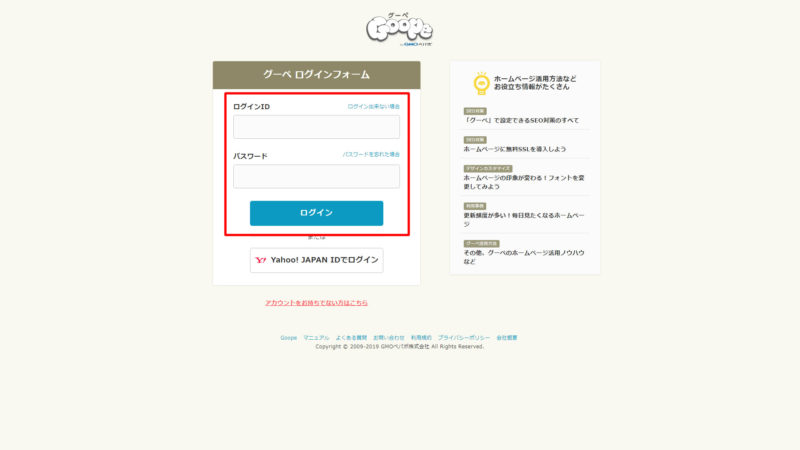
ログインIDとパスワードを入力して、[ログイン]をクリックすると、「グーペ![]() 」の「管理画面 トップ」画面が表示されます。
」の「管理画面 トップ」画面が表示されます。
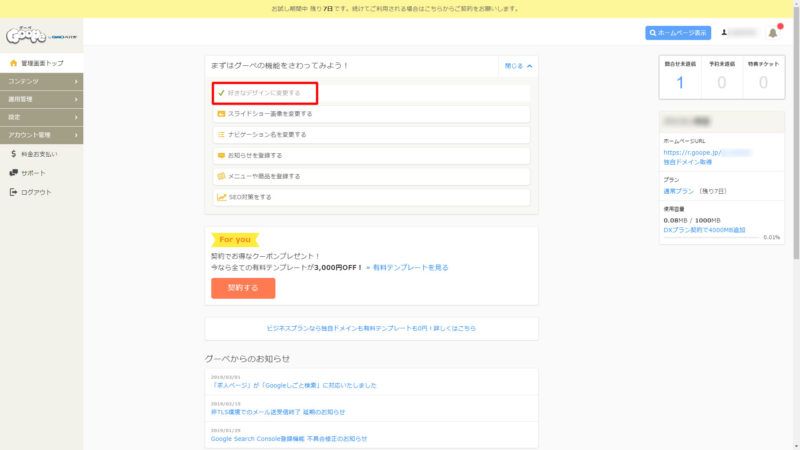
「管理画面 トップ」画面の中央上にある「好きなデザインに変更する]をクリックします。

「ダウンロード」画面が表示されます。
念のため、テンプレートを変更する前に、プレビュー機能でPC(パソコン)・タブレット・スマホの表示確認をしましょう。
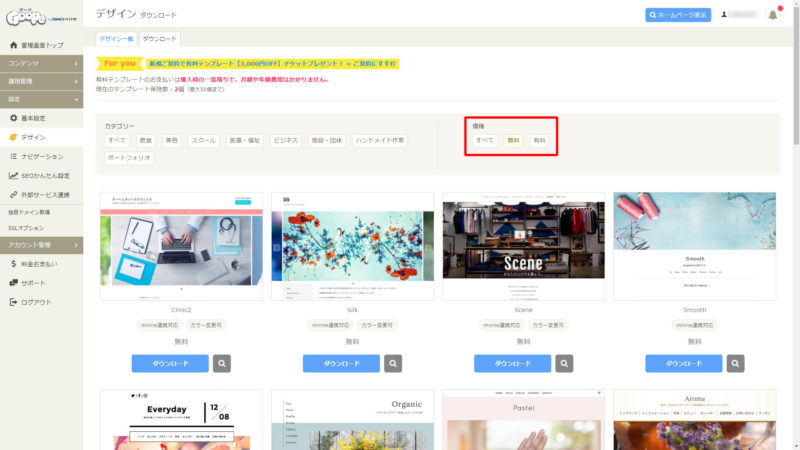
「ダウンロード」画面のテンプレート一覧が表示されているなかから、「価格」で[無料]をクリックします。
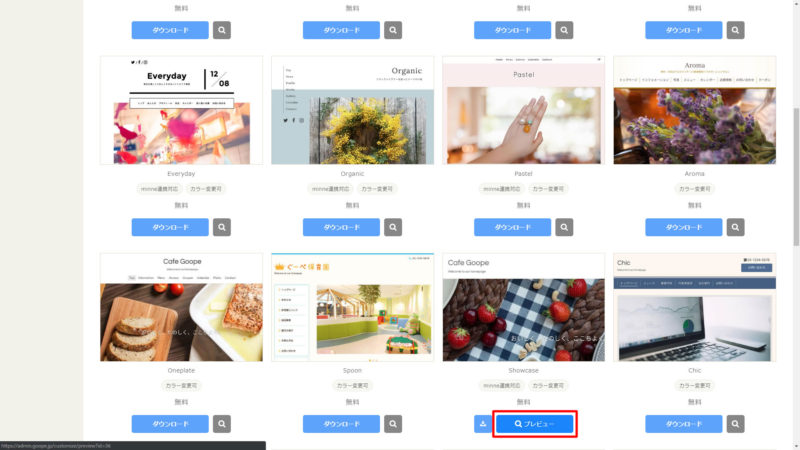
「無料のテンプレート一覧」画面が表示されますので、「Showcase」の[プレビュー]をクリックすると、 「Showcase」の「プレビュー」画面が表示されますので、PC(パソコン)・タブレット・スマホの表示確認をしてください。
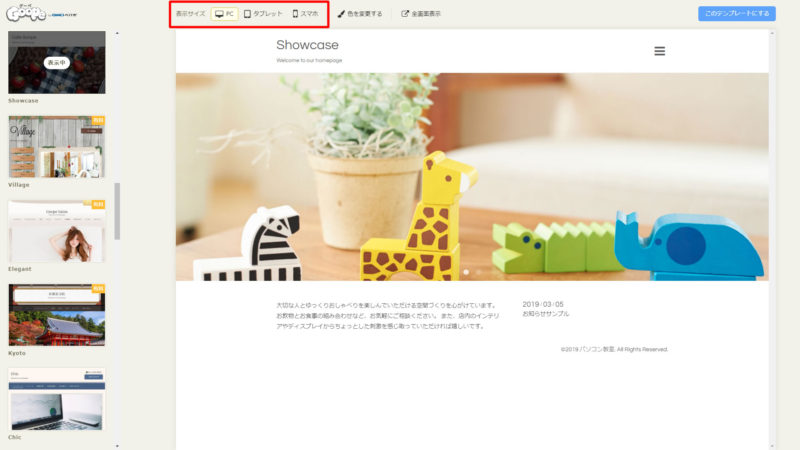
「表示サイズ」右側にある[PC]ボタンをクリックすると、PC(パソコン)の表示確認が可能です。
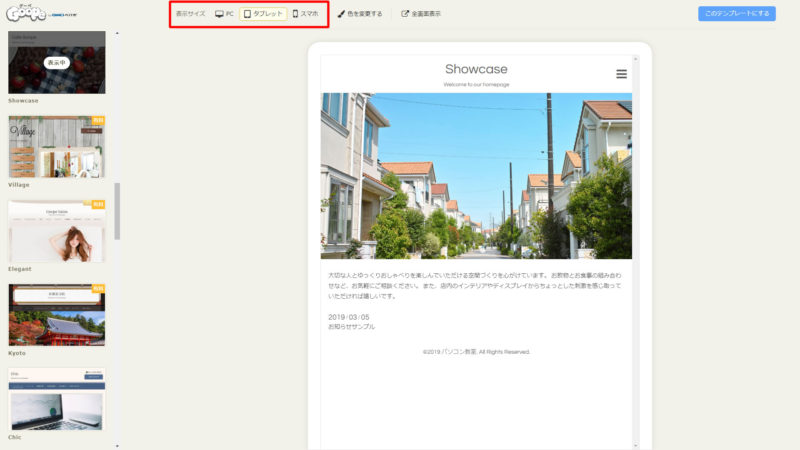
「表示サイズ」右側にある[タブレット]ボタンをクリックすると、タブレットの表示確認が可能です。
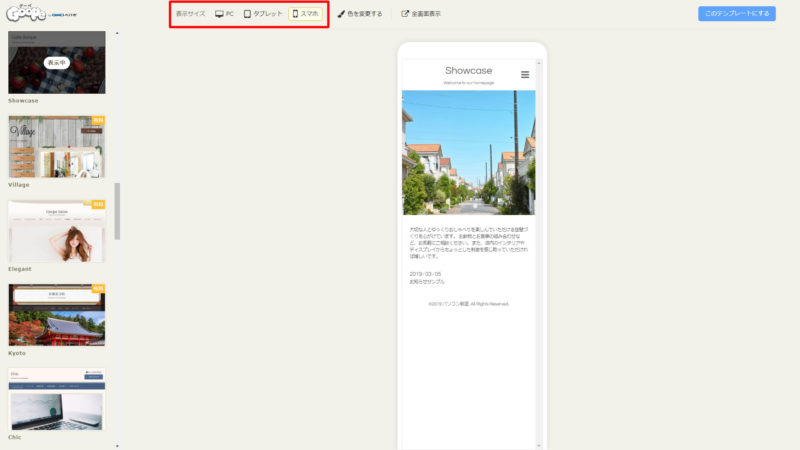
「表示サイズ」右側にある[スマホ]ボタンをクリックすると、スマホの表示確認が可能です。
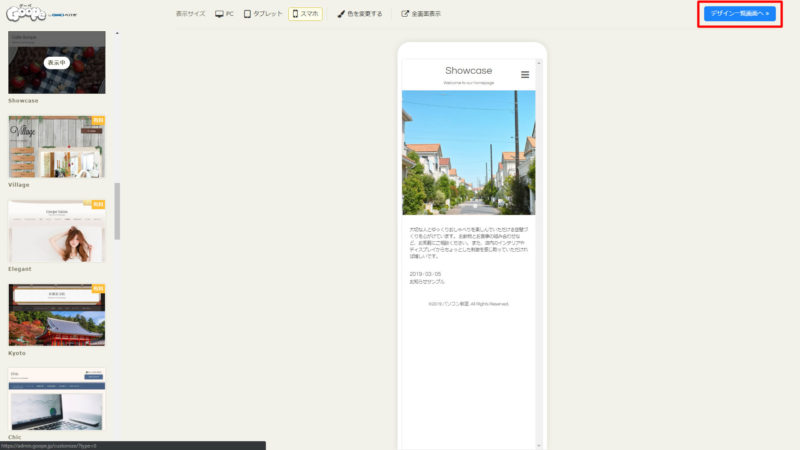
画面右上にある[このテンプレートにする]ボタンをクリックします。
すると、下記の順番でボタンが変化します。
[このテンプレートにする]⇒[ダウンロードしました!]⇒[デザイン一覧画面へ]
そして、テンプレートをダウンロード後に、[デザイン一覧画面へ]をクリックします。
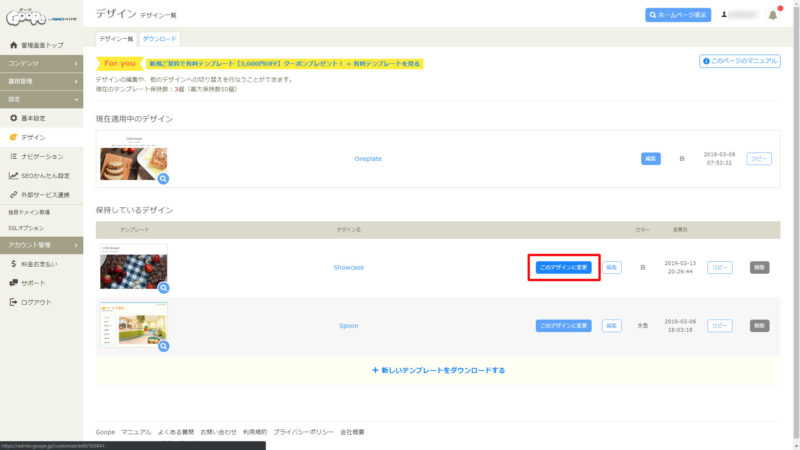
このテンプレートで良ければ、デザイン一覧のデザイン名「Showcase」の[このデザインに変更]をクリックします。
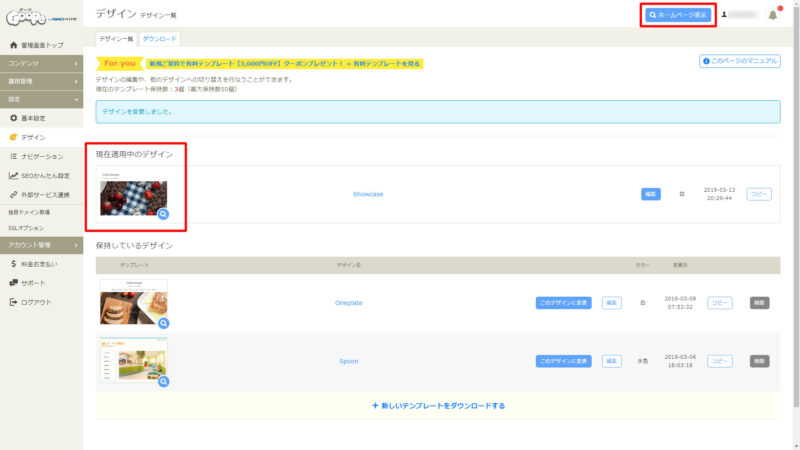
すると、「デザインを変更しました。」というメッセージが表示され、「現在適用中のデザイン」に「Showcase」が設定されました。
これで、デザインが変更されましたので、右上にあるに[ホームページ表示]をクリックしてホームページの表示確認をしてください。
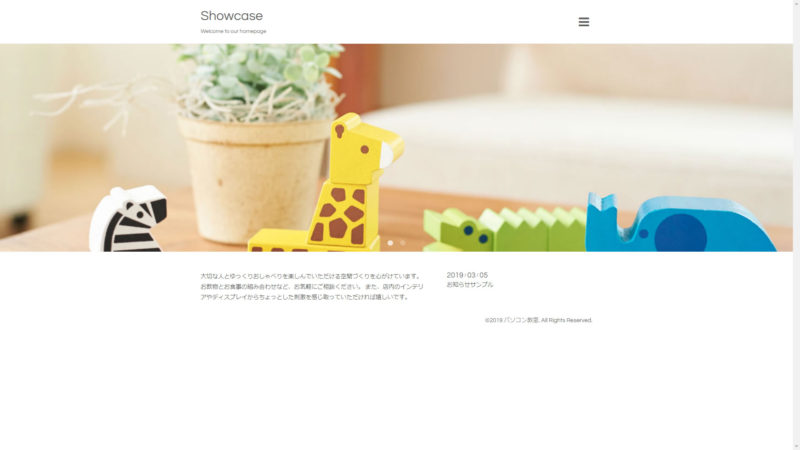
実際にデザイン「Showcase」へ変更されたPC(パソコン)のホームページが表示されます。これで、テンプレートの変更は完了しました。
グーペの無料テンプレート「Showcase」へ変更する方法:まとめ
このページでは、「グーペ![]() 」の無料テンプレート「Showcase」への変更方法をご紹介しましたが、いかがでしたでしょうか?
」の無料テンプレート「Showcase」への変更方法をご紹介しましたが、いかがでしたでしょうか?
みなさん、ご利用がまだの方は「グーペ![]() 」を試してみませんか?
」を試してみませんか?
そこで、ホームページを作ろうか悩んでいるあなたにおすすめするのは、「グーペ![]() 」の無料お試し15日間です。この期間を利用して、本当にあなたのイメージがこのサービスで実現できるのかを試してほしいと思います。
」の無料お試し15日間です。この期間を利用して、本当にあなたのイメージがこのサービスで実現できるのかを試してほしいと思います。
「グーペ![]() 」では、 簡単にボタンひとつで素敵なデザインに着せ替えが可能です。デザインの組み合わせは、合計で4000種類以上もあるので、試す価値はありますよね!
」では、 簡単にボタンひとつで素敵なデザインに着せ替えが可能です。デザインの組み合わせは、合計で4000種類以上もあるので、試す価値はありますよね!
「グーペ![]() 」のテンプレートは、さまざまな業種(飲食店・美容室・整体院・保育園・医院・教室・会社など)や用途に特化したテンプレートが多数用意されています。
」のテンプレートは、さまざまな業種(飲食店・美容室・整体院・保育園・医院・教室・会社など)や用途に特化したテンプレートが多数用意されています。
テンプレートごとに 「カラー」「フォント」などの変更をおこなったりすることが可能で、HTMLやCSSを直接編集することで、あなただけのオリジナルデザインを作成することも可能です。
どんなものでも、実際に自分で使ってみないと本当に良いものなのか分からないと思います。
私の場合も、やっぱり、自分で実際に何度も試してみて、ほんとうに自分の目的に合ったサービスなのかを見極めて利用したいですね!あなたの場合は、どうでしょうか?